Apa Nginstal iOS 14 Beta bakal ngrusak iPhone?
27 Apr 2022 • Diajukake menyang: Ndandani Masalah Piranti Seluler iOS • Solusi sing wis bukti
Akhire, ngenteni wis rampung. Apple wis ngeculake iOS 14 beta kanggo publik. Sawise pirang-pirang wulan ngenteni, Ios 14 Beta kasedhiya kanggo diinstal ing iPhone lan iPad, tegese tambahan fitur anyar sing bisa digunakake saiki. Perusahaan bakal ngluncurake model iPhone anyar musim gugur iki, lan iOS 14 minangka nganyari anyar ing telpon.
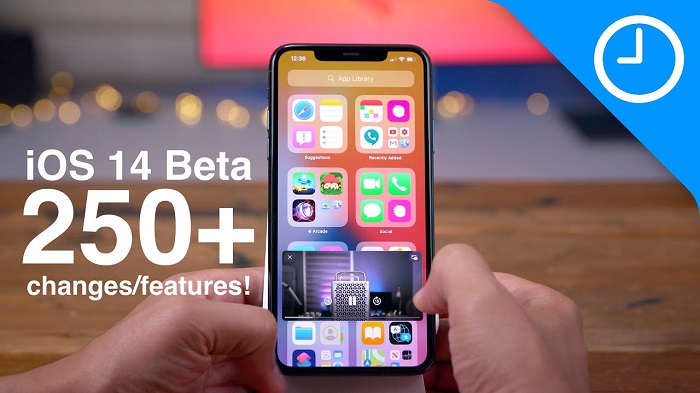
Sampeyan ora kudu ngenteni rong wulan sabanjure kanggo nyoba iOS 14 amarga sampeyan duwe beta saiki. Apple pungkasane ngganti layar ngarep iOS! iOS 14 bakal nggawa refresh utama menyang layar ngarep, sing bisa sampeyan alami karo iOS 14 beta. Ing artikel iki, kita bakal ngrembug fitur advance iOS beta lan bakal nuduhake pandhuan langkah demi langkah babagan carane nginstal iOS 14 beta ing iPhone.
Part 1: Apa Anyar ing iOS 14 Beta
- Fitur Widget Anyar
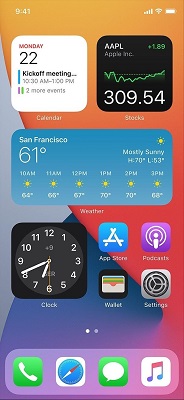
Sampeyan bakal entuk pengalaman widget anyar karo iOS 14 Beta. Widget anyar bakal duwe informasi luwih akeh lan kasedhiya ing macem-macem ukuran. Salajengipun, siji widget "Smart Stack" ngidini sampeyan ngusap widget saben dina sing digunakake. Uga bakal nuduhake widget sing paling akeh digunakake kanthi otomatis kanggo sampeyan.
- Pustaka App Kompak

Saiki, pungkasane, layar ngarep iOS bakal diganti. Kanthi iOS 14, sampeyan bakal bisa mbusak app saka omah lan bisa mbusak kabeh layar. Ana App Library app anyar kanggo nyimpen app ing panggonan. Iku ngluwihi layar ngarep pungkasan. Pustaka App kanthi otomatis nglumpukake aplikasi miturut kategori, kayata Sosial, Kesehatan, Warta, Kebugaran, lsp.
- Antarmuka Siri Anyar

Saiki, pengambilalihan layar wutuh Siri bakal ora ana maneh ing iOS 14. Nalika sampeyan nggunakake Siri ing iOS 14 Beta, "blob" Siri bakal ditampilake ing tengah ngisor layar. Saliyane iki, ana akeh dandan Siri liyane sing bakal sampeyan deleng ing nganyari iOS 14 Beta sing bakal teka.
- Mode gambar-in-gambar
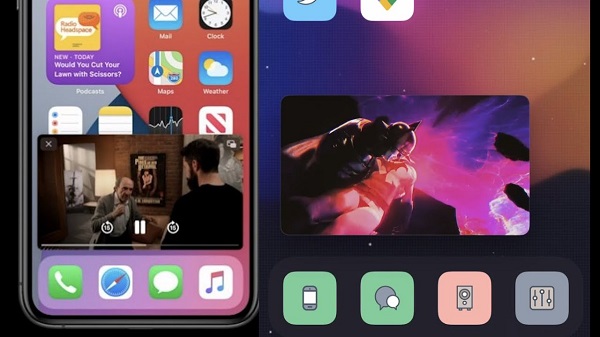
Pungkasan, Apple menehi gambar-gambar ing iOS 14. Iki tegese nalika sampeyan lagi nelpon video utawa telpon FaceTime, sampeyan bisa bali menyang layar ngarep nalika nindakake panggilan video.
- Dandan Ing Pesen
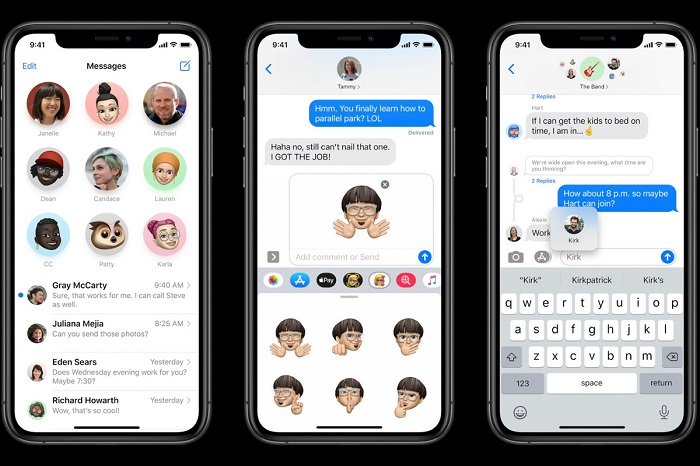
Pesen minangka aplikasi seluler sing paling migunani ing arsenal Apple. Saiki, kanthi iOS 14, sampeyan bisa nggawe pin nganti sangang obrolan supaya tetep ana ing ndhuwur tumpukan pesen. Kajaba iku, obrolan klompok bakal luwih apik. Sampeyan bakal bisa ndeleng gambar kabeh wong sing ana ing obrolan grup.
- Dandan Peta

Ana dandan gedhe ing peta. Peta bakal nuduhake arah muter lan lokasi kamera kacepetan sing dikenal. Iki uga bakal nuntun sampeyan liwat zona kemacetan ing kutha-kutha kanthi wilayah lalu lintas sing diatur. Kajaba iku, ana fitur sing ngidini sampeyan nambahake kendaraan listrik menyang iPhone lan nglacak perkara kaya status lan rute ngisi daya.
- Aplikasi Browser Default

Kanthi iOS 14 Beta utawa iOS 14, sampeyan bakal bisa nyetel aplikasi pihak katelu dadi email utawa browser gawan. Nanging, ora jelas nganti sepira fitur iki bakal digunakake.
- Aplikasi Basa Translate
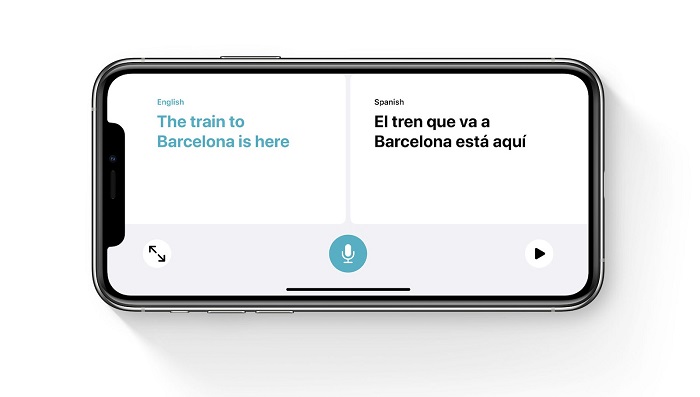
Apple wis nambahake aplikasi pihak kapisan anyar sing dikenal minangka Translate, lan iku versi Apple saka aplikasi Google Translate sing populer. Salajengipun, iku uga bakal bisa offline sing tanpa perlu saka internet.
- Dandan Safari
Safari bakal luwih cepet tinimbang sadurunge ing iOS 14 lan uga bakal luwih aman. Uga, Apple bisa ngawasi sandhi sing disimpen kanggo ndeleng pelanggaran data.
Part 2: Carane Instal iOS 14 Beta ing iPhone?
Sawise pangembang, iOS 14 Beta saiki kasedhiya kanggo umum. Yen sampeyan duwe iPhone utawa iPad, sampeyan bisa nginstal versi beta iOS ing telpon kanggo nemu fitur paling anyar saka Apple. Perusahaan wis nggawa akeh fitur anyar sing bakal nyenengake kanggo nggunakake.
IPhone sing bakal ndhukung iOS 14 Beta yaiku:
- iPhone 11, 11 Pro lan 11 Pro Max
- iPhone XS, XS Max lan XR
- iPhone X
- iPhone 8 lan 8 Plus
- iPhone 7 lan 7S plus
- iPhone 6S lan 6S Plus
- iPhone SE asli
Iki dhaptar iPad sing didhukung kanggo iPadOS 14 beta
- iPad Pro (generasi kaping 4)
- iPad Pro (generasi 2)
- iPad Pro (generasi kaping 3)
- iPad Pro (generasi 1)
- iPad Pro 10.5-inch
- iPad Pro 9.7-inch
- iPad (generasi 7)
- iPad (generasi 6)
- iPad (generasi kaping 5)
- iPad mini (generasi 5)
- iPad mini 4
- iPad Air (generasi kaping 3)
- iPad Air 2
2.1 Langkah Instal iOS 14 Beta:
Kanggo nginstal Dolan maring situs web Apple Beta Software saka piranti lan mlebu
- Mlebu karo ID Apple lan obah ing kolom setuju kanggo setuju karo syarat lan kahanan.
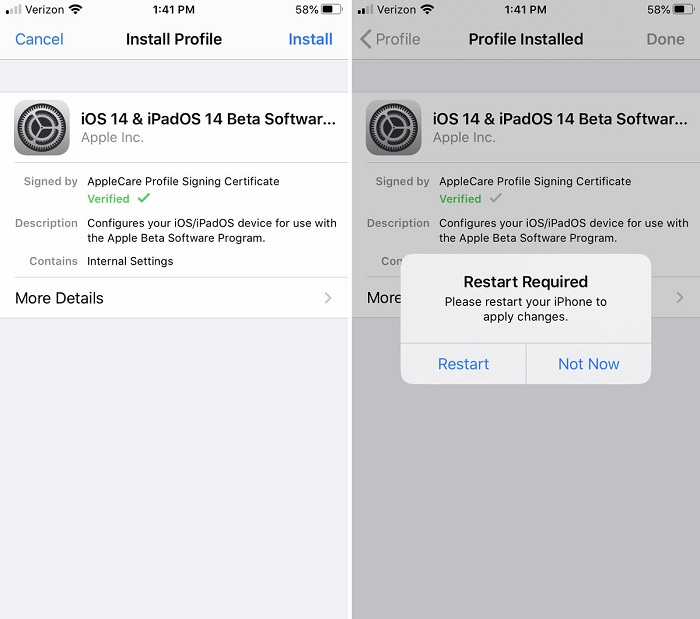
- Pilih iOS kanggo iPhone utawa iPad.
- Klik ing "Download Profil" lan tindakake pandhuan.

- Sawise ndownload profil, pindhah menyang Setelan> Umum> Nganyari Piranti Lunak kanggo ngundhuh lan nginstal iOS 14 beta.
- Sawise langkah ing ndhuwur rampung, nganyari Beta bakal miwiti ndownload lan nginstal sing padha karo nganyari Apple.
Cathetan: Priksa manawa piranti sampeyan duwe baterei sing cukup nalika nginstal nganyari beta iOS 14.
Part 3: Apa Aman Instal iOS 14 Beta

Nginstal nganyari iOS 14 beta aman digunakake. Nanging, kita ngelingake manawa iOS 14 Public Beta bisa uga duwe sawetara kewan omo kanggo sawetara pangguna. Nanging, nganti saiki, Beta Umum stabil, lan sampeyan bisa ngarepake nganyari saben minggu. Luwih becik njupuk serep telpon sadurunge nginstal.
Yen sampeyan ora pengin nampa nganyari beta, sampeyan mung kudu mbusak profil. Sawise rilis umum iOS 14 utawa iPadOS 14 rampung ing musim gugur, sampeyan bisa nganyari, lan ora bakal dadi versi beta maneh. Mbusak profil bakal mungkasi nganyari beta luwih lanjut, nanging ora bakal bali menyang iOS 13 utawa iPadOS 13. Kanggo nindakake iki, sampeyan kudu nginstal maneh iOS 13.
Part 4: iOS Public Beta 2 Kanggo Developers
Ing tanggal 7 Juli, Apple wis ngeculake iOS 14 Beta 2 kanggo pangembang kanggo tujuan nguji fitur sing bakal sampeyan deleng ing nganyari beta. Ing ngisor iki sawetara owah-owahan sing ditindakake perusahaan ing beta kapindho iOS 14.

- Ikon aplikasi Tanggalan anyar ing iOS 14 beta 2, kanthi singkatan dina minggu.
- Ana owah-owahan tipis ing lambang jam uga. Saiki, duwe font sing luwih kandel lan jam sing luwih kenthel uga tangan menit.
- Tambahan widget anyar kanggo aplikasi file.
- Ing iOS 14 beta 2, sampeyan bakal entuk tandha kanggo kutha sing rame, zona pangisian daya tol, lan zona larangan plat lisensi.
- Bakal ana wallpaper anyar, aplikasi parkir, pangisi daya EV, lan aplikasi pesenan panganan cepet.
- Saiki sampeyan bisa ndeleng telpon minangka widget.
- Terjemahan Safari, sing padha karo basa dhukungan terjemahan Google, kalebu Inggris, Spanyol, Cina Sederhana, Prancis, Jerman, Rusia, lan Portugis Brasil, lsp.
- Sampeyan bakal entuk Kontrol swara ing Inggris (Inggris) lan Inggris (India).
- Ana fitur ing iOS 14 beta sing apik ARKit. Iki minangka fitur sing apik kanggo para penggemar game AR kaya Pokémon lan liya-liyane.
Versi beta iki mung kasedhiya kanggo pangembang nanging bakal kasedhiya kanggo umum. Sampeyan bisa nginstal iOS umum 14 beta 2 utawa bisa langsung nganyari iOS beta.
Kita yakin yen sampeyan ngundhuh utawa nginstal iOS 14 beta 2, sampeyan bakal seneng ndeleng owah-owahan anyar lan pengin nganyari saben-saben kasedhiya. Nanging, ati-ati sethithik amarga iki bisa uga duwe kewan omo lan bisa ngrusak telpon, sing arang banget.
Part 5: Apa iOS 14 Beta ndhukung Dr,Fone Virtual Lokasi App
iOS 14 beta wis nambah ARKit, tegese menehi pengalaman anyar kanggo para penyayang game AR lan pemain game adhedhasar lokasi. Uga, ndhukung app lokasi palsu kaya Dr. Fone kanggo iOS 14. Iku app dipercaya kang nimpa lokasi saiki karo lokasi palsu lan mbantu sampeyan nyekel liyane Pokémon ing Pokémon Go.
Pisanan, instal iOS 14 beta ing iPhone banjur instal dr. Fone.
Langkah 1: Pisanan, download app lokasi virtual Dr.fone ing iOS 14 beta. Instal lan miwiti.
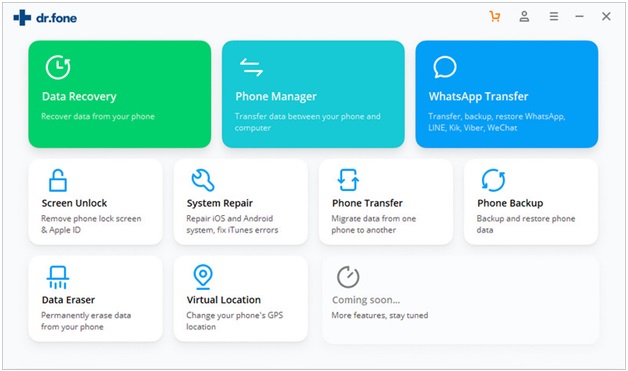
Langkah 2: Saiki, nyambung iPhone iPad utawa karo PC lan klik ing "Miwiti" lambang.

Langkah 3: Setel lokasi palsu ing peta donya kanthi pindhah menyang bar telusuran.
Langkah 4: Ing peta, selehake pin menyang lokasi sing dipengini lan tutul tombol "Pindhah Kene".

Langkah 5: Antarmuka uga bakal nuduhake lokasi palsu. Kanggo mungkasi hack, tutul tombol Stop Simulation.
Download Dr.Fone - Lokasi Virtual (iOS) app saiki kanggo nyekel Pokémon maksimum ing iPhone iPad utawa.
Kesimpulan
Seneng fitur iOS 14 sadurunge rilis iPhone anyar kanthi nginstal iOS 14 beta ing iPhone utawa iPad. Apple wis nggawe owah-owahan gedhe ing fitur lan nambah akeh fitur anyar sing mung bakal sampeyan sok dong mirsani nalika nginstal iOS 14 beta. Uga, iOS iki ndhukung kabeh app pihak katelu, kalebu Dr Fone app lokasi virtual.
Sampeyan Bisa uga Kaya
Lokasi virtual
- GPS palsu ing Media Sosial
- Lokasi Whatsapp palsu
- GPS mSpy palsu
- Ganti Lokasi Bisnis Instagram
- Setel Lokasi Proyek Preferred ing LinkedIn
- Fake Grindr GPS
- GPS Tinder palsu
- GPS Snapchat palsu
- Ganti Wilayah / Negara Instagram
- Lokasi Palsu ing Facebook
- Ganti Lokasi ing Engsel
- Ganti / Tambah Filter Lokasi ing Snapchat
- GPS palsu ing Game
- Flg Pokemon go
- Joystick Pokemon Go ing Android tanpa root
- netes endhog ing pokemon pindhah tanpa mlaku
- GPS palsu ing pokemon go
- Spoofing pokemon go ing Android
- Aplikasi Harry Potter
- GPS palsu ing Android
- GPS palsu ing Android
- GPS Palsu ing Android Tanpa Rooting
- Ngganti Lokasi Google
- Spoof GPS Android tanpa Jailbreak
- Ganti Lokasi Piranti iOS

Alice MJ
Staff Editor